Menu shaping berfungsi jika ada dua objek saling bersinggungan.Menu shaping dibagi beberapa kelompok sesuai dengan fungsinya yaitu Weld, Trim, Intersect, Simplify, Front Minus Back, Back Minus Front, Boundary
Ada beberapa cara untuk melakukan perintah dari menu tersebut yaitu;
1. Menu Bar > Arrange > Shaping, dan pilihannya seperti gambar dibawah;
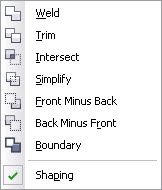
2. Pada Property Bar, icon dari menu Shaping akan muncul apabila ada dua objek terseleksi dan saling bersinggungan, gambarnya icon-nya seperti dibawah ini;

3. Menu Bar > Window > Dockers > Shaping, maka akan muncul kotak Docker perintah dari menu Shaping, seperti gambar dibawah ini;
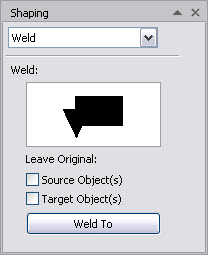
Dibawah ini adalah penjelasan fungsi dari masing-masing menu tersebut;
Misal yang akan kita edit dengan menu Shaping adalah dua object lingkaran seperti gambar dibawah ini;
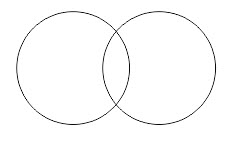
Weld; berfungsi untuk menggabungkan dua object yang bersinggungan
Cara 1;
Menggunakan menu yang ada pada Menu Bar dengan yang ada pada Property Bar caranya sama;
Select
kedua object lingkaran tersebut, sehingga icon menu Shaping akan muncul
pada Property Bar, kemudian coba klik icon Weld, seperti gambar dibawah
ini;
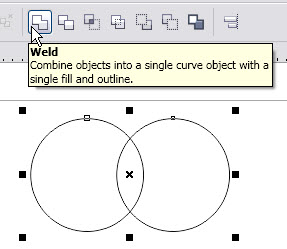
Sehingga kedua object lingkaran tersebut melebur jadi satu menjadi object baru, seperti gambar dibawah ini;
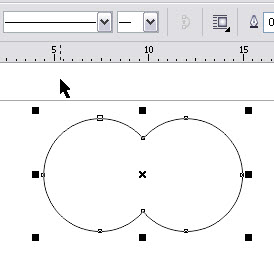
Cara 2;
Menggunakan Docker Shaping;
Select atau pilih salah satu object lingkaran, seperti gambar dibawah;
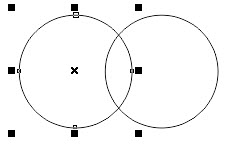
Kemudian klik Weld To
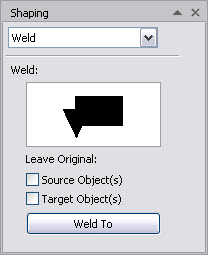
Arahkan Cursor pada object lingkaran yang satunya;
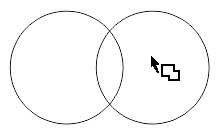
Maka hasilnya akan seperti gambar dibawah ini;
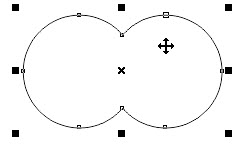
Trim; berfungsi untuk memotong object yang bersinggungan
caranya seperti langkah diatas, cuma ada perbedaan sedikit cara menyeleksi kedua object yaitu klik object pemotong dan Shift+klik object yang dipotong, hasilnya akan seperti gambar dibawah ini;
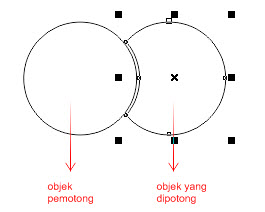
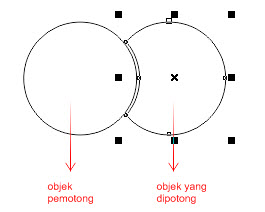
Intersect; berfungsi untuk membuat object baru hasil perpotongan dari dua object yang bersinggungan.
Caranya select kedua object lingkaran tersebut, sehingga icon menu Shaping akan muncul pada Property Bar, kemudian coba klik icon intersect, maka hasilnya akan seperti gambar dibawah ini;
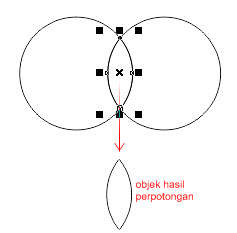
Sampeyan bisa coba sendiri menu-menu Shaping yang lain, langkah diatas merupakan contoh saja, sampeyan bisa menerapkan pada bentuk objek apa saja,
Selamat mencoba.
Caranya select kedua object lingkaran tersebut, sehingga icon menu Shaping akan muncul pada Property Bar, kemudian coba klik icon intersect, maka hasilnya akan seperti gambar dibawah ini;
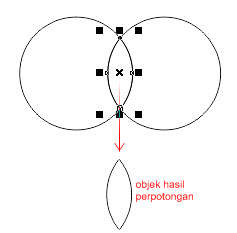
Sampeyan bisa coba sendiri menu-menu Shaping yang lain, langkah diatas merupakan contoh saja, sampeyan bisa menerapkan pada bentuk objek apa saja,
Selamat mencoba.









0 komentar:
Post a Comment